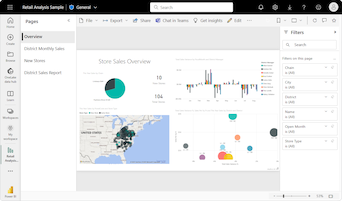Perecdiagramok létrehozása és használata a Power BI-ban
A következőkre vonatkozik: Power BI Desktop Power BI szolgáltatás
A perecdiagramok hasonlítanak a kördiagramokhoz, mivel a részek egészhez való viszonyát jelenítik meg. Az egyetlen különbség az, hogy a középpont üres, és helyet biztosít egy címke vagy ikon számára.
A perecdiagramok akkor működnek a legjobban, ha egy adott szakaszt az egészhez hasonlítanak össze, nem pedig az egyes szakaszok egymással való összehasonlítását.
Előfeltételek
A jelentés Power BI-munkatárssal való megosztásához mindkét felhasználónak licenccel kell rendelkeznie a Power BI fizetős verziójához, vagy hogy a jelentés prémium szintű kapacitásban van mentve.
Minta letöltése
Ennek követéséhez töltse le a Kiskereskedelmi elemzési minta .pbix-fájlt a Power BI Desktopban vagy a Power BI szolgáltatás.
Ez az oktatóanyag a Kiskereskedelmi elemzési minta PBIX-fájlt használja.
A bal felső sarokban válassza a Fájl>megnyitása jelentést.
Keresse meg a kiskereskedelmi elemzési minta PBIX-fájljának másolatát, és válassza a Megnyitás lehetőséget.
A kiskereskedelmi elemzési minta PBIX-fájlja jelentésnézetben nyílik meg.

Az alsó sarokban válassza a zöld plusz szimbólumot
 , ha új lapot szeretne hozzáadni a jelentéshez.
, ha új lapot szeretne hozzáadni a jelentéshez.
Perecdiagram létrehozása
A perecdiagram létrehozásához kövesse az alábbi lépéseket.
Kezdje egy üres jelentésoldalon, majd az Adatok panelen válassza az Értékesítés lehetőséget, majd jelölje be a Tavalyi értékesítés jelölőnégyzetet.
A Vizualizációk panelen válassza a perecdiagram
 ikonját a sávdiagram perecdiagrammá alakításához. Ha a Tavalyi értékesítés nem szerepel a Vizualizációk panel Értékek szakaszában, húzza oda.
ikonját a sávdiagram perecdiagrammá alakításához. Ha a Tavalyi értékesítés nem szerepel a Vizualizációk panel Értékek szakaszában, húzza oda.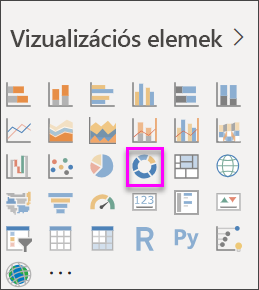
Válassza az Elemkategória> lehetőséget a Vizualizációk panel Jelmagyarázat területének hozzáadásához.
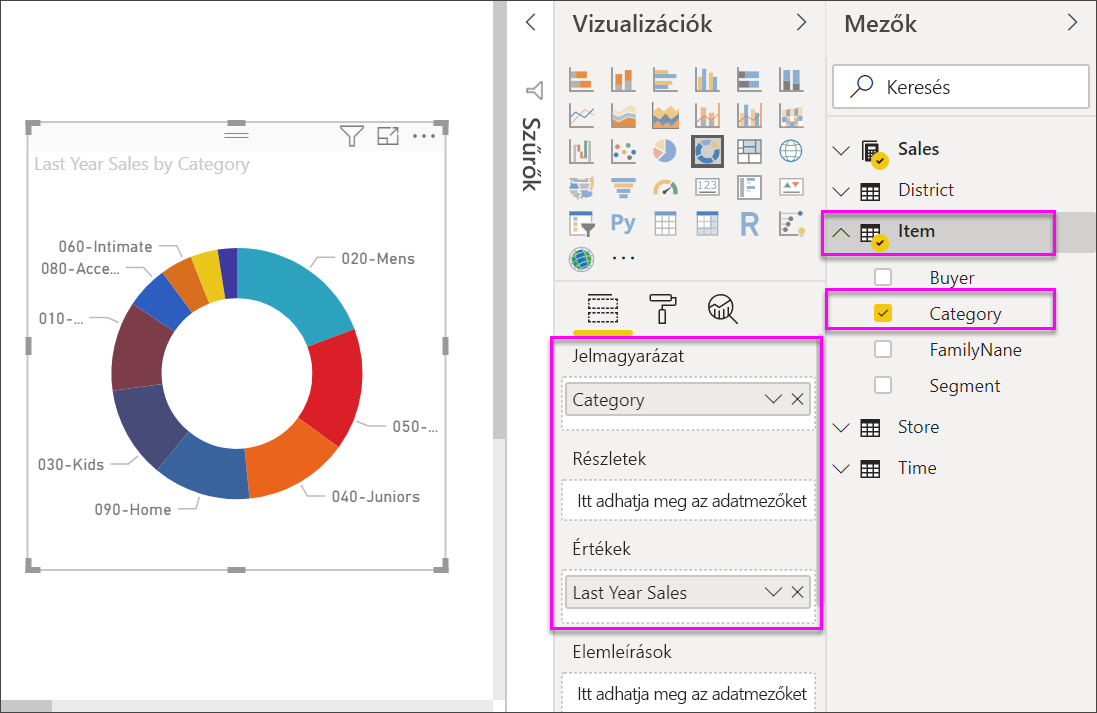
A perecdiagram egyes szakaszainak részleteinek megtekintéséhez adjon hozzá egy kategóriát a Részletek mezőhöz.
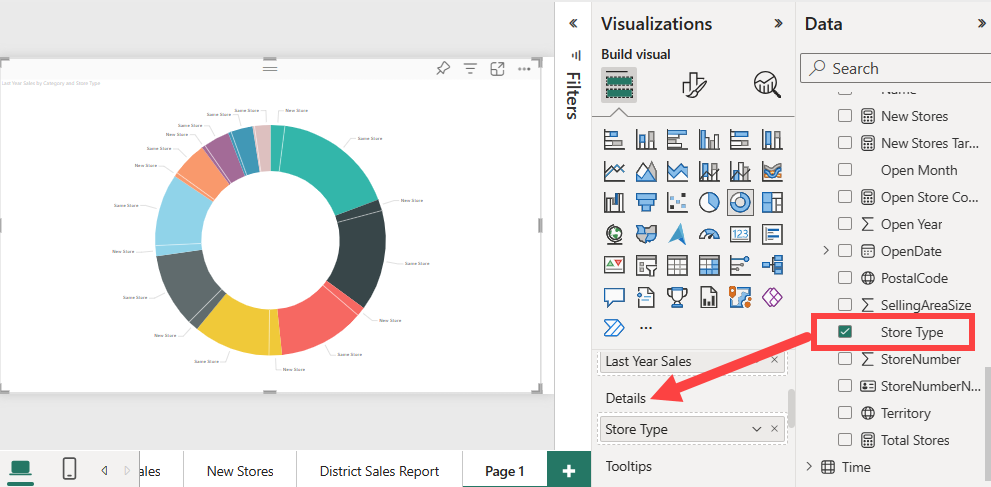
Igény szerint módosíthatja a diagram szövegének méretét és színét.
Megfontolandó szempontok és hibaelhárítás
Íme néhány dolog, amit érdemes figyelembe venni a perecdiagramok használatakor.
- A perecdiagram értékeinek összege legfeljebb 100%.
- Túl sok kategória hoz létre kis szeleteket a diagramon. A kis szeleteket nehéz lehet olvasni és értelmezni.
Kapcsolódó tartalom
Visszajelzés
Hamarosan elérhető: 2024-ben fokozatosan kivezetjük a GitHub-problémákat a tartalom visszajelzési mechanizmusaként, és lecseréljük egy új visszajelzési rendszerre. További információ: https://aka.ms/ContentUserFeedback.
Visszajelzés küldése és megtekintése a következőhöz: